إذا كنت بحاجة لمعرفة مكان وجود حزم البيانات الخاصة بك بمجرد مغادرتها لجهازك الكمبيوتر الخاص بنظام التشغيل Linux ، فإن أداة traceroute في Linux تكون صديقك.
Traceroute هو أداة مفيدة متوفرة تقريبًا على كل توزيعة Linux تتتبع أجهزة التوجيه التي تعبرها حزم شبكتك عبر الشبكة. هذه الأداة مفيدة لأغراض تصحيح الأخطاء أو للتخطيط البسيط للشبكة.
ليس لدى كل توزيعة Linux نفس حزمة الأمر
traceroute. بعض التوزيعات تستخدم حزمة inetutils القديمة التي تحتوي على traceroute كجزء من مجموعة أدوات الشبكة ، بينما تحتوي الأخرى على حزمة traceroute.x86_64 الحديثة.
ذات صلة: كيفية استخدام أداة Traceroute في ويندوز 10 (Tracert)
فحص معلمات Traceroute
للبدء ، دعنا نتحقق أولاً مما يمكن القيام به باستخدام أمر traceroute في نظام Linux.
افتح الطرفية واكتب الأمر traceroute -? للوصول إلى صفحة الدليل:
كما يمكنك رؤية أعلاه ، لديك الكثير من الخيارات لتعديل كيفية عمل traceroute.
وظيفة أساسية لـ Traceroute
على الرغم من وجود معلمات لتعديل تتبع المسار، إلا أنه ليس عليك حقًا الحاجة إلى كلها. يمكنك، في الواقع، فقط تشغيل تتبع المسار وتحديد المضيف الذي ترغب في تتبعه إليه. بمجرد فعل ذلك، كما يمكنك رؤية أدناه، يرسل تتبع المسار على نظام التشغيل لينكس حزمة تبلغ 60 بايتًا ويتبع كل قفزة يتم اتخاذها للوصول إلى المضيف المقصود.
يتمكن من تتبع هذه القفزات باستخدام وقت الحياة (TTL) على كل حزمة عند تخفيضه بمقدار واحد في كل مرة لتحديد متى يتم توقف الحزمة.
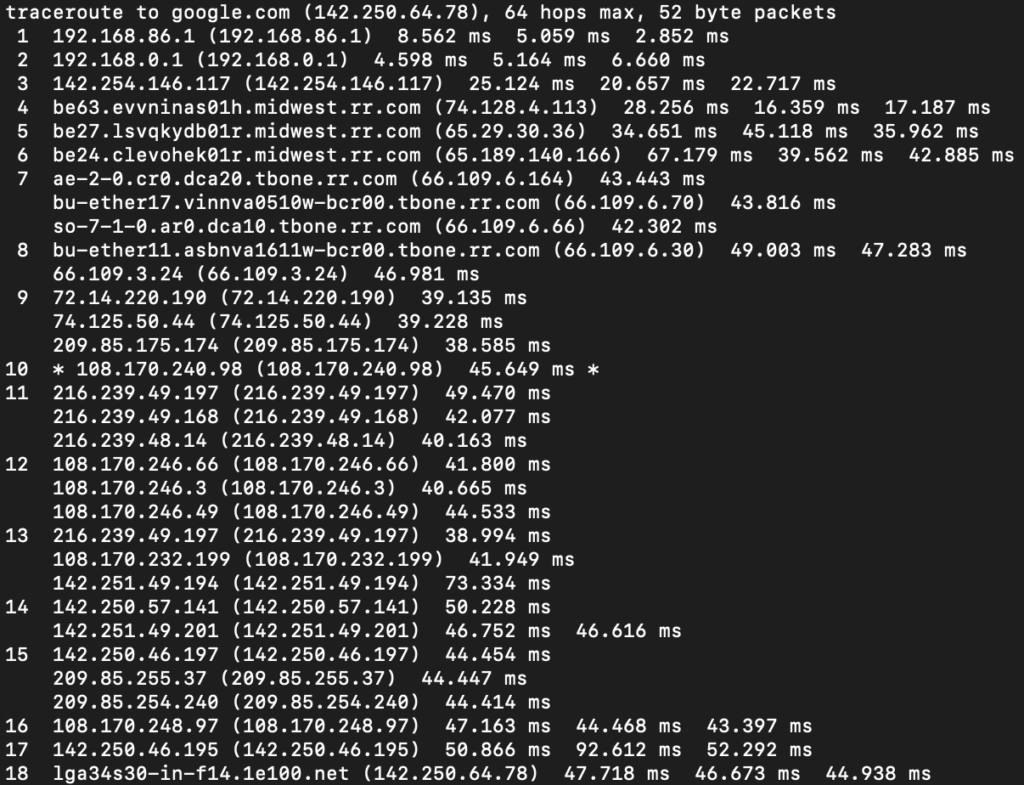
تذكر أن تتبع المسار لديه عدد أقصى من القفزات. فإنه سوف يصل فقط إلى 30 قفزة كحد أقصى.
إضافة مفاتيح لتتبع أدق
الوظائف الافتراضية لتتبع المسار على نظام التشغيل لينكس تعمل بشكل جيد ولكن يمكنك فعل المزيد. دعنا نغطي الآن العديد من المفاتيح الأكثر شيوعًا والمفيدة لديك.
استبعاد القفزات باستخدام مفتاح القفزة الأولى
يمكنك استخدام أمر مفيد يستبعد بعض الموجهات من التتبع. باستخدام المعلمة -f أو --first-hop=NUM، يمكنك استبعاد بعض الموجهات من العرض. يمكن أن يكون هذا مفيدًا جدًا إذا كنت واثقًا من أن واحدًا أو أكثر من الموجهات لا تسبب أي مشاكل.
يمكنك أيضًا استخدام مفتاح -f لتعيين التتبع للبدء بعد حدود شبكتك لتحديد أي أسباب محتملة للتأخير على الإنترنت.
في الصورة المتحركة التالية ، يمكنك رؤية الأمر traceroute -f 3 google.com يعمل. يتم تجاوز الموجه الأولى وموجه مزود الخدمة الخاص بي بواسطة هذا الأمر. لاحظ أن الموجات الأولين مفقودتان.
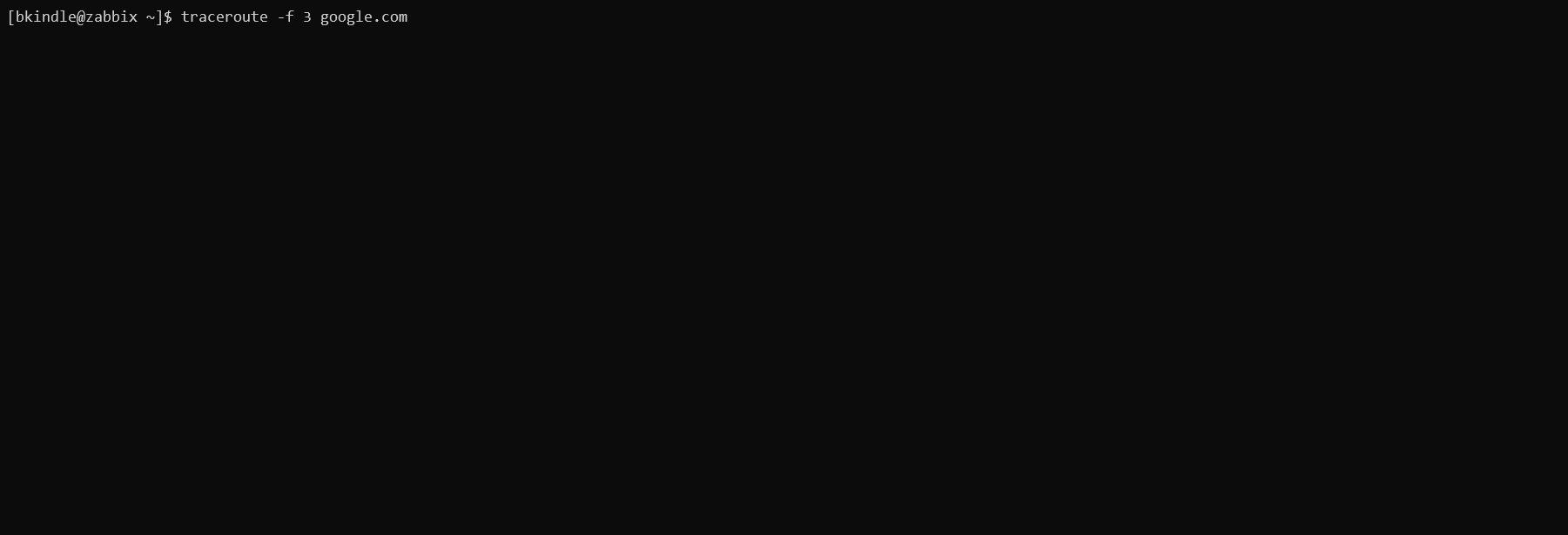
يستغرق 15 موجة للوصول إلى www.google.com من شبكتي في المثال أعلاه. كما ترى:
- عدد الموجات
- اسم المضيف أو عنوان IP للموجه على طول المسار المتتبع
- أوقات الاستجابة كما كانت سابقًا
قد ترى واجهات إضافية لبعض الموجات في الناتج. هذا متوقع.
تحديد الحدود بواسطة مفتاح Max-Hop
الآن ، فلنقل أنك بالإضافة إلى تجاوز الموجتين الأوليتين ، ترغب أيضًا في عرض المسار حتى الموجة الخامسة في المسار. هنا حيث تستخدم معامل المفتاح -m أو --max-hop=NUM.
اكتب traceroute -m 5 -f 3 http://www.google.com في الطرفية الخاصة بك واضغط على Enter. هذا الأمر بالتأكيد مفيد لتضييق مشكلات التوجيه المحتملة. يتجاوز الآن Traceroute الموجتين الأوليتين ويتوقف عند الموجة الخامسة.

تقليل الحزم المُرسَلة بواسطة مفتاح -Q
يرسل Traceroute على نظام Linux ، بشكل افتراضي ، ثلاث حزم اختبار إلى كل موجه في المسار. ربما ترغب في تقليل الوقت الذي يستغرقه traceroute للتشغيل. يمكنك تغيير عدد حزم الاختبار المرسلة إلى كل موجه باستخدام المعامل -q.
اكتب traceroute -q -m 5 -f 3 www.google.com في الطرفية الخاصة بك واضغط Enter. يمكنك أن ترى أدناه أن traceroute يرسل فقط حزمة واحدة لأننا نحصل فقط على وقت استجابة واحد لكل قفزة.
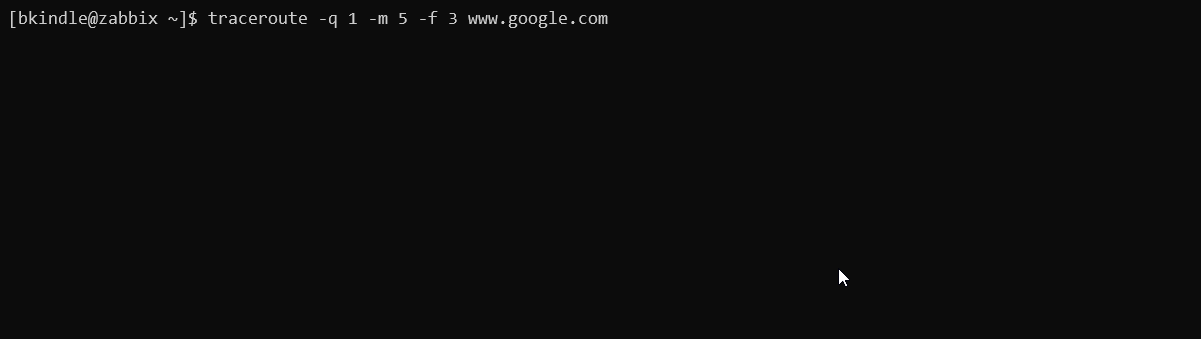
يمكنك أيضًا زيادة عدد حزم الاستجواب المرسلة لكل قفزة عن طريق تحديد وسيطة للمعلمة -q كما هو موضح أدناه. يمكن أن يساعد زيادة حزم الاستجواب المرسلة في توفير طريقة لحساب متوسط أوقات الاستجابة لكل قفزة.

ملخص
في هذه المقالة حول برنامج Traceroute لنظام Linux، تعلمت أساسيات استخدام هذه الأداة المفيدة. هناك الكثير مما يمكنك القيام به باستخدام هذا الأمر. إذا كنت ترغب في معرفة كيفية استخدام كل مفتاح، تأكد من مراجعة صفحة المساعدة.













